Tin tức
Cách tạo hình ảnh bằng AI trong Krita
Krita, một trình chỉnh sửa đồ họa raster được các nghệ sĩ kỹ thuật số yêu thích, gần đây đã phát triển thành một nền tảng hàng đầu để tạo hình ảnh bằng AI. Tính năng mạnh mẽ này cho phép mọi người tạo ra những hình ảnh tuyệt đẹp một cách dễ dàng và trong bài viết này, Quantrimang.com sẽ hướng dẫn bạn cách thiết lập Generative AI cho Krita và tận dụng tối đa tính năng đó.
Tại sao nên tạo hình ảnh AI với Krita?
Khả năng tạo hình ảnh AI của Krita được thực hiện nhờ plugin Generative AI dành cho Krita, đây là một plugin nguồn mở và miễn phí.
Một trong những ưu điểm chính của việc sử dụng Krita để tạo hình ảnh AI là plugin chạy cục bộ trên phần cứng của bạn. Điều này có nghĩa là bạn không phải lo lắng về việc các công ty AI sử dụng hình ảnh của bạn để đào tạo người mẫu của họ, điều này có thể cho phép người khác sao chép phong cách độc đáo của bạn.
Nếu bạn thích vẽ tranh kỹ thuật số nhưng gặp khó khăn trong việc khiến tác phẩm của mình trở nên đáng chia sẻ, bạn có thể sử dụng tính năng vẽ trực tiếp để diễn giải khung vẽ của mình trong thời gian thực và biến một vài nét về cơ bản thành một kiệt tác. Ví dụ: bạn có thể tạo một phong cảnh đẹp như tranh vẽ hoặc một bức chân dung chân thực ngay trước mắt mình.
Nhưng điều thực sự khiến Krita khác biệt so với WebUI khuếch tán ổn định của ComfyUI hoặc AUTOMATIC1111 là bạn có thể đạt được kết quả tương tự một cách liền mạch nhất có thể với tính năng Generative Fill/Expand của Adobe – mặc dù không phải trả phí đăng ký hàng tháng đắt đỏ.
Cách cài đặt plugin Generative AI cho Krita
Việc thiết lập và chạy plugin Generative AI cho Krita rất đơn giản, miễn là bạn đáp ứng các yêu cầu về phần cứng của nó. Cụ thể hơn, bạn cần phải có GPU khá với ít nhất 6GB VRAM. Về mặt kỹ thuật, có thể tạo một hình ảnh chỉ bằng CPU của bạn, nhưng nó chậm đến mức bài viết không thể khuyến nghị được.
Nếu bạn có GPU đủ mạnh, bạn có thể bắt đầu bằng cách tải xuống Krita 5.2.0 trở lên từ trang web Krita, sau đó cài đặt nó như mọi phần mềm Windows, macOS hoặc Linux khác.
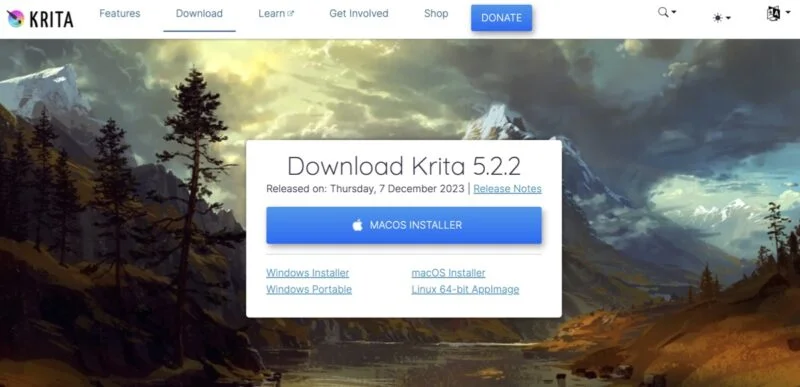
Tiếp theo, tải xuống plugin Generative AI từ trang GitHub của nó. Sau khi có plugin, bạn sẽ cần giải nén nó vào thư mục pykrita trên hệ thống của mình. Vị trí của thư mục này khác nhau, tùy thuộc vào hệ điều hành của bạn:
- Đối với người dùng Windows, thư mục thường được tìm thấy tại “C:\Người dùng\
\AppData\Roaming\krita\pykrita” . - Trên Linux, hãy tìm “~/.local/share/krita/pykrita”.
- người dùng macOS nên điều hướng đến “/Người dùng/
/Thư viện/Hỗ trợ ứng dụng/krita/pykrita” .
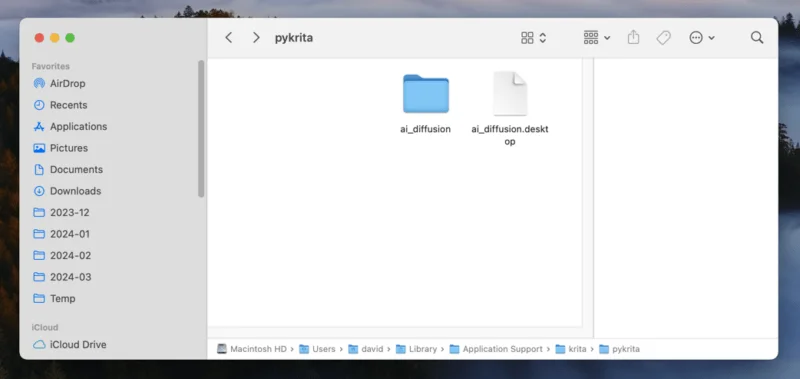
Sau khi đặt plugin vào đúng thư mục, bước tiếp theo là kích hoạt nó trong Krita. Trên Windows và Linux, hãy truy cập Cài đặt -> Định cấu hình Krita -> Trình quản lý plugin Python. Trên máy Mac, hãy truy cập Krita -> Tùy chọn -> Trình quản lý plugin Python. Tìm plugin trong danh sách, đảm bảo đã chọn plugin, sau đó khởi động lại Krita để kích hoạt plugin.
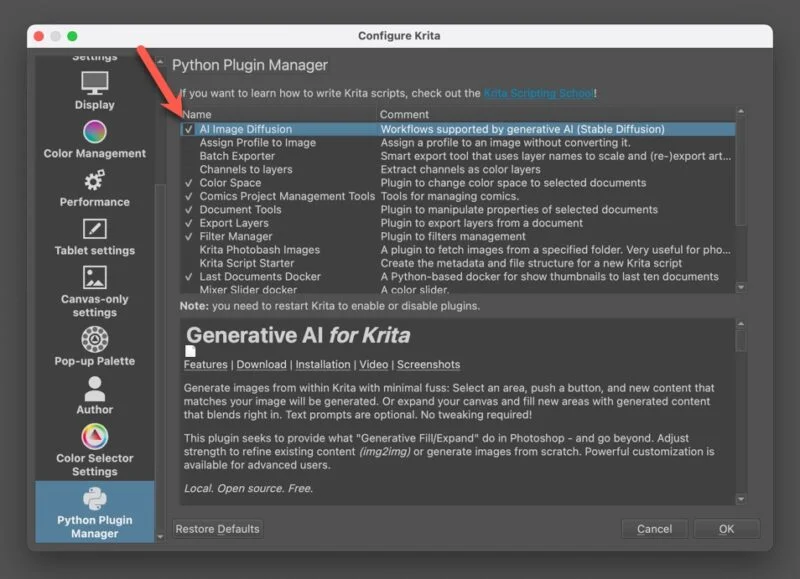
Sau khi Krita sao lưu, bạn gần như đã sẵn sàng bắt đầu tạo hình ảnh AI. Mở một tài liệu mới (đảm bảo tùy chỉnh kích thước của nó dựa trên tùy chọn của bạn), sau đó điều hướng đến Cài đặt -> Dockers -> Tạo hình ảnh AI để hiển thị docker của plugin, về cơ bản là một bảng chứa các công cụ nhất định.
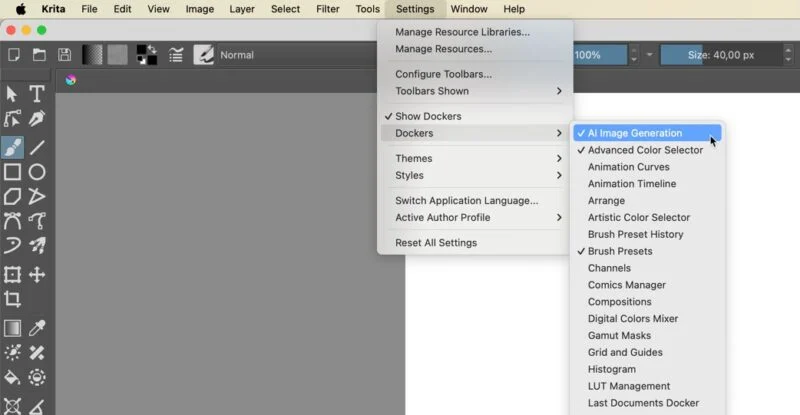
Nhấp chuột Cấu hình trong docker để bắt đầu quá trình cài đặt máy chủ. Lưu ý rằng bước này yêu cầu ít nhất 10GB dung lượng ổ đĩa trống trên thiết bị.
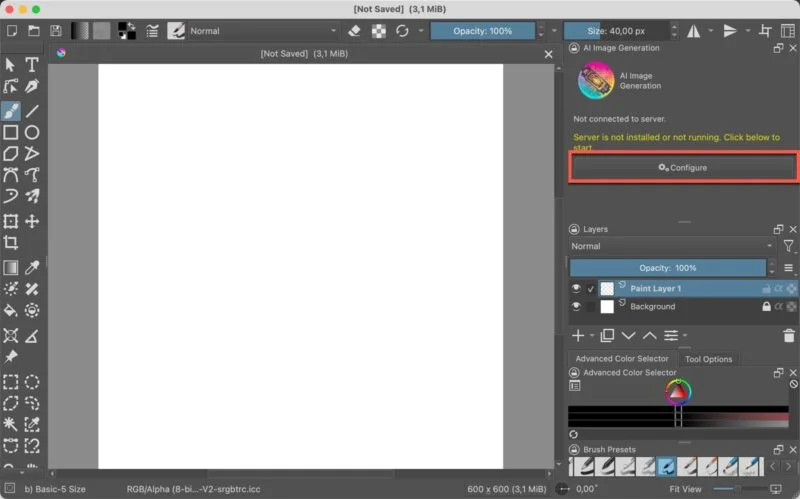
Để tạo hình ảnh bằng plugin, bạn cần cài đặt tất cả các thành phần cốt lõi, ít nhất một phiên bản Khuếch tán ổn định (Bài viết khuyến nghị phiên bản 1.5, vì nó yêu cầu ít VRAM hơn) và ít nhất một điểm kiểm tra Khuếch tán ổn định. (Cả ba điểm kiểm tra do Krita cung cấp một cách thuận tiện đều tuyệt vời, vì vậy việc bạn chọn điểm kiểm tra nào nếu bạn mới bắt đầu không quan trọng).
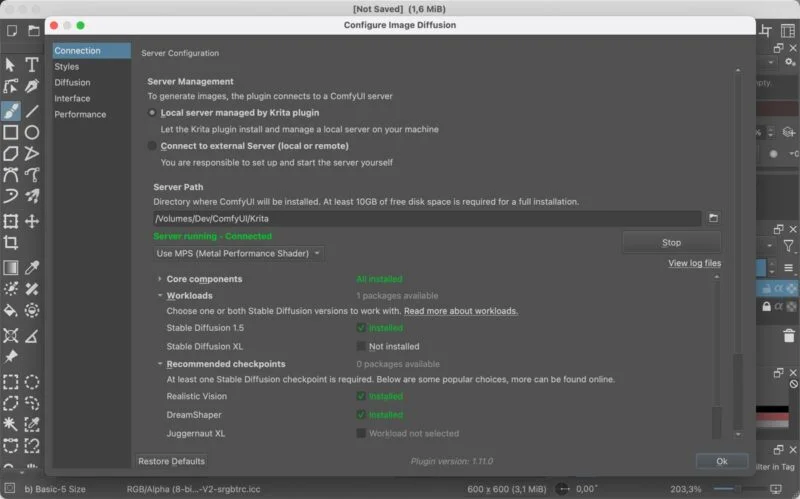
Ảnh chụp màn hình ở trên cho thấy giao diện khi plugin sẵn sàng sử dụng.
Cách tạo hình ảnh AI trong Krita
Bây giờ mọi thứ đã được thiết lập, hãy tạo hình ảnh AI đầu tiên của bạn trong Krita. Quá trình này rất đơn giản và chỉ bao gồm 3 bước.
Đầu tiên, chọn một trong hai cài đặt sẵn được cung cấp (Ảnh điện ảnh hoặc Tác phẩm nghệ thuật kỹ thuật số). Để tùy chỉnh thêm kiểu, hãy nhấp vào biểu tượng bánh răng bên cạnh menu thả xuống, chọn điểm kiểm tra mô hình (LoRA), cung cấp lời nhắc về mô hình của riêng bạn và tùy chỉnh cài đặt mô hình. Nếu bạn không biết điều này có nghĩa là gì, bạn nên tuân theo hai cài đặt đặt trước mặc định cho đến khi bạn nâng cao hơn nữa các kỹ năng Khuếch tán ổn định của mình.
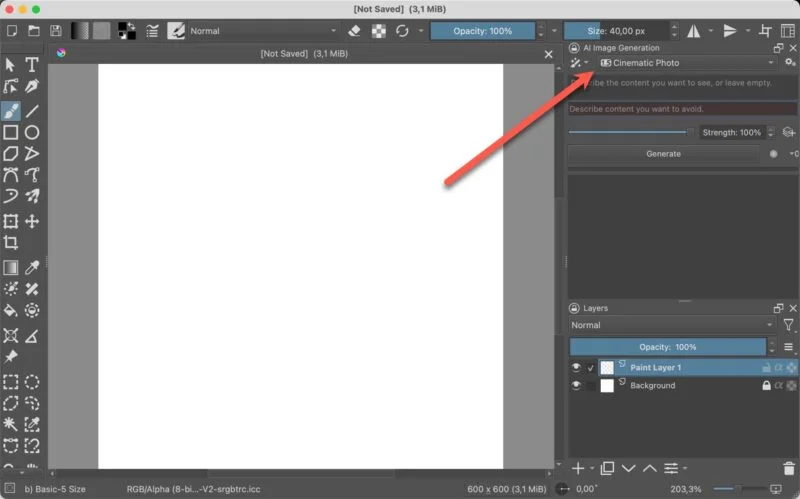
Tiếp theo, nhập lời nhắc tích cực và tiêu cực vào các trường tương ứng. Tác giả bài viết được chọn “1girl, uống cà phê, phòng ấm cúng, sáng sớm, thực tế, ảnh” để có những đề xuất tích cực và “xấu xí, dị dạng, nghệ thuật số, hội họa” cho những gợi ý tiêu cực.
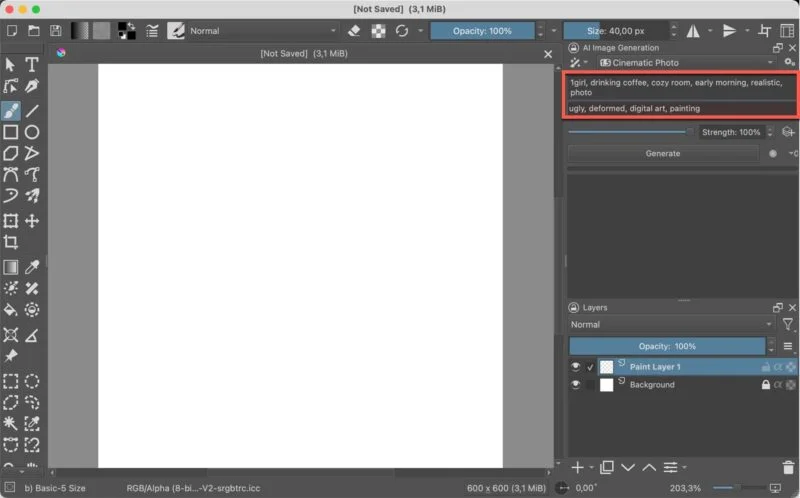
Cuối cùng, nhấp vào nút Phát ra trong khi vẫn bật thanh trượt Sức mạnh ở cấp độ 100%. (Đó là cài đặt bạn muốn sử dụng bất cứ khi nào tạo hình ảnh mới từ đầu). Hình ảnh sẽ được tạo sau một thời gian ngắn (tùy thuộc vào hiệu suất GPU của bạn). Hãy nhớ rằng hình ảnh đầu tiên luôn mất nhiều thời gian nhất để tạo.
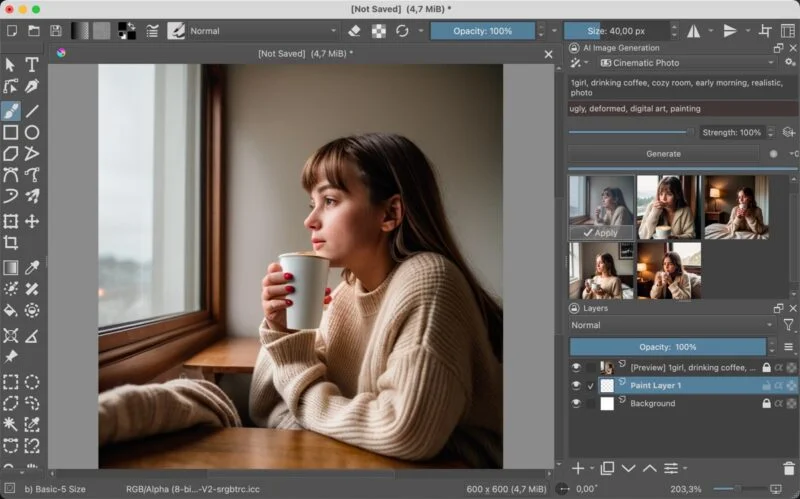
Một số phiên bản sẽ được cung cấp bởi Krita. Chọn cái bạn thích nhất và nhấp vào Áp dụng.
Cách vẽ một phần hình ảnh trong Krita
Nhưng nếu có một phần hình ảnh bạn không thích thì sao? Không có gì! Plugin tạo Krita AI giúp việc vẽ tranh trở nên dễ dàng.
Sử dụng một trong các công cụ lựa chọn có sẵn ở khung bên trái để chọn phần bạn muốn thay thế, cung cấp lời nhắc mới để cho Krita biết điều gì nên (và không nên) thay thế phần đó. Trước khi bạn nhấp vào Phát rahạ thanh trượt xuống Sức mạnh xuống. (80% là một giá trị khởi đầu tốt).

Sử dụng Krita để tạo hình ảnh AI rất đơn giản và kết quả có thể rất tuyệt vời. Tuy nhiên, điều quan trọng là phải sử dụng công cụ mạnh mẽ này một cách có trách nhiệm. Ngoài ra, bạn phải minh bạch về việc sử dụng AI, đặc biệt là xem xét rằng hình ảnh do AI tạo ra có thể được phát hiện.
- FPT Telecom làm việc cả ngày lễ, thứ 7 và chủ nhật, quý khách có nhu cầu đăng ký hoặc tham khảo các gói cước hay liên hệ thông tin đăng ký dịch vụ quý khách hàng vui lòng liên hệ qua web hoặc các thông tin bên dưới để nhân viên hỗ trợ 24/7.
- FPT Telecom – Công Ty Cổ Phần Viễn Thông FPT
- Mobile : 098.1489.411
- Website: https://fpt8.com
Cảm ơn quý khách đã tin tưởng và sử dụng dịch vụ mà FPT Telecom cung cấp, chúng tôi sẽ luôn cập nhật các chương trình ưu đãi khuyến mãi lắp mạng FPT tại Website: https://fpt8.com



